FTP服务器
windows Server 2008R2 FTP服务器搭建图文教程
发布时间:2022-04-23 发布网站:脚本宝典
脚本宝典收集整理的这篇文章主要介绍了windows Server 2008R2 FTP服务器搭建图文教程,脚本宝典觉得挺不错的,现在分享给大家,也给大家做个参考。
windows Server 2008R2 FTP服务器搭建
一、安装ftp服务
1、打开服务器管理器,如图:
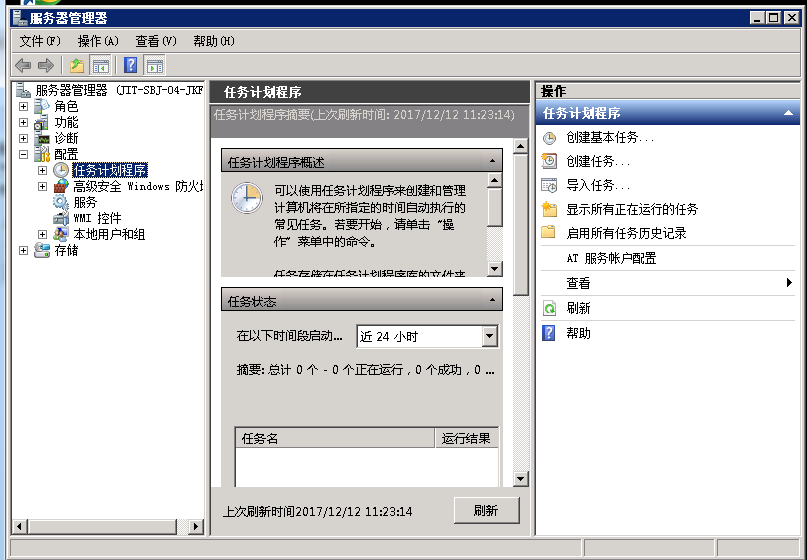
2、右键点击角色,如图:

3、点击添加角色,会出现添加角色向导对话框,如图:

4、点击下一步,选择要添加的“web服务器(IIS)”
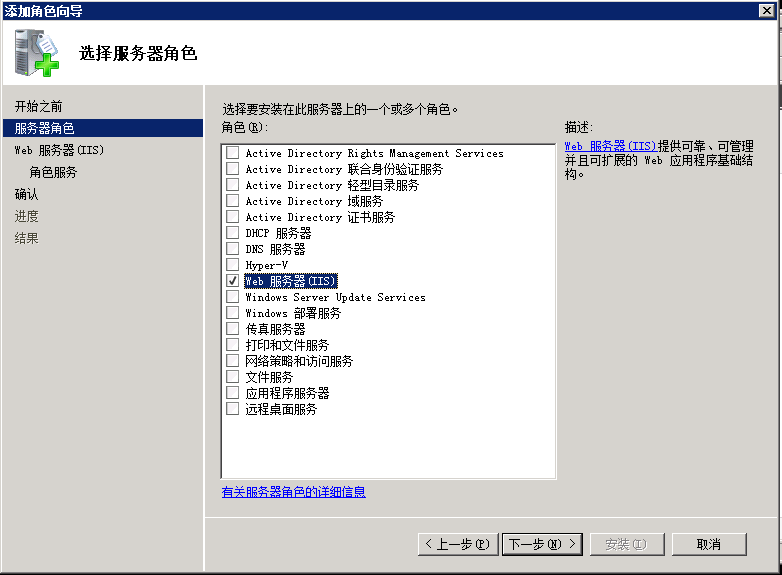
5、点击下一步,如图:

6、点击下一步,勾选FTP服务器,如图:
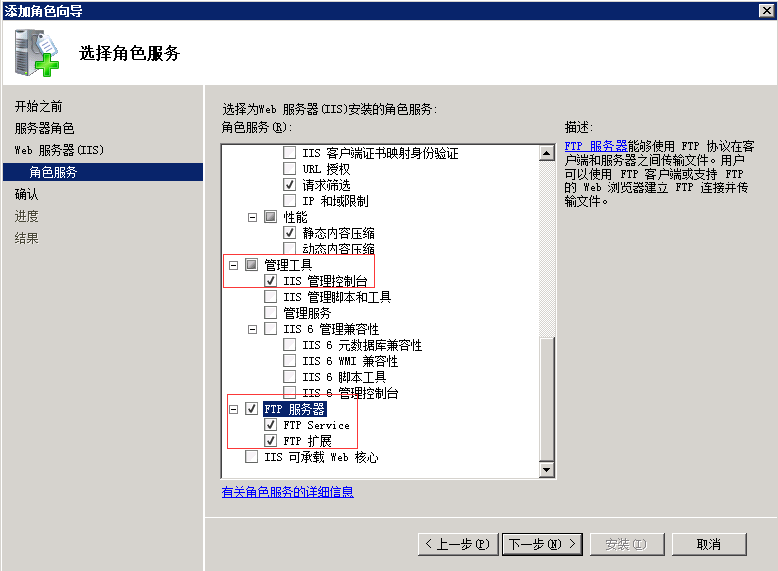
7、点击下一步,出现确认安装选择对话框,如图:

8、点击安装即可
二、创建FTP用户
1、找到服务器管理器——配置——本地用户和组,如图:

2、找到本地用户和组——用户,如图:

3、创建新用户

三、搭建FTP服务器
1、在服务器管理器——角色——web服务器(IIS)——internet信息服务(IIS)管理器或在控制版面——管理工具——Internet 信息服务(IIS)管理器,如图:


2、打开Internet 信息服务(IIS)管理器,如图:

3、在网站右键,选择添加FTP站点,如图:

4、显示添加FTP站点对话框,如图:

5、输入相关FTP服务器信息,与物理路径,如图:

6、点击下一步,配置绑定和SSL设置信息,如图:

7、点击下一步,配置身份验证和授权信息,如图:

8、点击完成,在网站下方看到刚刚建的FTP服务器,如图:

9、在浏览器中验证一下,如图:
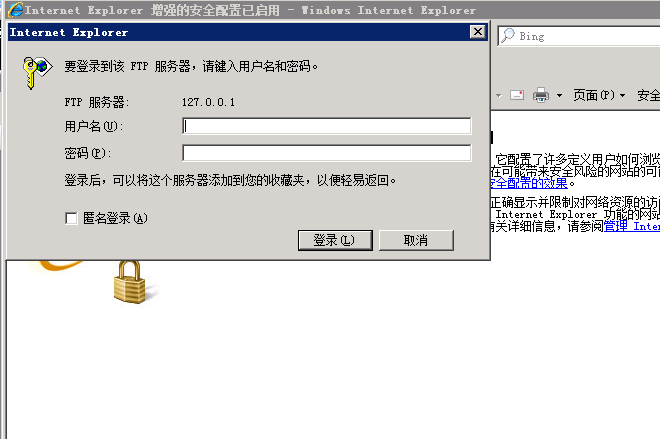
以上就是本文的全部内容,希望对大家的学习有所帮助,也希望大家多多支持脚本宝典。
脚本宝典总结
以上是脚本宝典为你收集整理的windows Server 2008R2 FTP服务器搭建图文教程全部内容,希望文章能够帮你解决windows Server 2008R2 FTP服务器搭建图文教程所遇到的问题。
本图文内容来源于网友网络收集整理提供,作为学习参考使用,版权属于原作者。
如您有任何意见或建议可联系处理。小编QQ:384754419,请注明来意。
猜你在找的FTP服务器相关文章
- 使用FileZilla连接时超时无法连接到服务器 2022-04-23
- Linux下使用vsftp搭建FTP服务器(附参数说明) 2022-04-23
- VPS搭建离线下载服务器(后网盘时代) 2022-04-23
- 使用FileZilla快速搭建FTP文件服务的图文教程 2022-04-23
- Xftp的下载和安装教程(图文教程) 2022-04-23
- 客户端使用FileZilla连接ftp服务器过程图解 2022-04-23
- FileZilla 425 无法连接FTP的解决方法(阿里云服务器) 2022-04-23
- 浅谈 FTP、FTPS 与 SFTP的区别 2022-04-23
- 编译安装 vsFTP 3.0.3的详细解析 2022-04-23
- centos8系统ftp服务器安装及被动模式配置详细教程 2022-04-23
全站导航更多
html5HTML/XhtmlCSSXML/XSLTDreamweaver教程Frontpage教程心得技巧JavaScriptASP.NETPHP编程正则表达式AJAX相关ASP编程JSP编程编程10000问CSS/HTMLFlexvbsDOS/BAThtahtcpythonperl游戏相关VBA远程脚本ColdFusionMsSqlMysqlmariadboracleDB2mssql2008mssql2005SQLitePostgreSQLMongoDB星外虚拟主机华众虚拟主机Linuxwin服务器FTP服务器DNS服务器Tomcatnginxzabbix云和虚拟化bios系统安装系统系统进程Windows系列LINUXRedHat/CentosUbuntu/DebianFedoraSolaris红旗Linux建站经验微信营销网站优化网站策划网络赚钱网络创业站长故事alexa域名photoshop教程摄影教程Fireworks教程CorelDraw教程Illustrator教程Painter教程Freehand教程IndesignSketch笔记本主板内存CPU存储显卡显示器光存储鼠标键盘平板电脑安全教程杀毒防毒安全设置病毒查杀脚本攻防入侵防御工具使用业界动态Exploit漏洞分析
最新FTP服务器教程